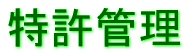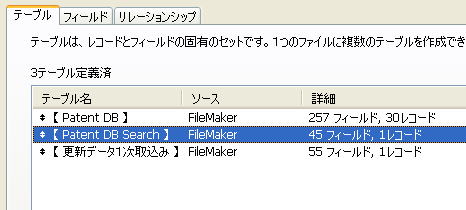下に、検索条件の入力画面(中)とそのレイアウト画面(下)を表示しています。
基本的に表示画面に似たフィールド配置になっているため、検索条件の入力場所が分かりやすい。
ここでのポイントは、左上「Drop Down」エリア内の「権利者〜構造・特徴」の8つのフィールドです。
フィールドをクリックすると、蓄積されているデータの中から検索候補がドロップダウンされ、上位で選択したものに応じて下位のフィールドでは、検索候補が自動的に絞り込まれてドロップダウンされます。
フィールドを上位→下位へと設定していきますが、最上位から順に全て設定する必要は有りません。
設定不要なところは空欄のまま飛ばして下位に移っても、上位フィールドの条件で絞込まれたものがドロップダウンされます。
「Drop Down」エリア以外のところは、単純なKW入力であったり、複数KWをスペース等で区切って入力しているだけです。
検索条件を一通り設定したら、「検索実行」ボタンを押します。
下図の「Drop Down」の部分をクリックすると、具体的な動作やフィールド、リレーション設定等の説明にリンクします。